开始使用 Kotlin/Wasm 和 Compose Multiplatform
本教程演示了如何在 IntelliJ IDEA 中使用 Kotlin/Wasm 运行 Compose Multiplatform 应用,并生成构件以作为网站的一部分发布。
创建项目
在 IntelliJ IDEA 中,选择 File | New | Project。
在左侧面板中,选择 Kotlin Multiplatform。
如果你没有使用 Kotlin Multiplatform IDE 插件,你可以使用 KMP Web 向导 生成相同的项目。
在 New Project 窗口中指定以下字段:
- Name: WasmDemo
- Group: wasm.project.demo
- Artifact: wasmdemo
如果你使用 Web 向导,请将 "WasmDemo" 指定为项目名称,并将 "wasm.project.demo" 指定为项目 ID。
选择 Web 目标和 Share UI 标签页。确保没有选择其他选项。
点击 Create。

运行应用程序
项目加载后,在运行配置列表中选择 composeApp [wasmJs],然后点击 Run。

Web 应用程序将在你的浏览器中自动打开。或者,你可以在运行完成后在浏览器中打开以下 URL:
http://localhost:8080/端口号可能不同,因为 8080 端口可能不可用。你可以在 Gradle 构建的输出中找到实际的端口号。
点击“Click me!”按钮:
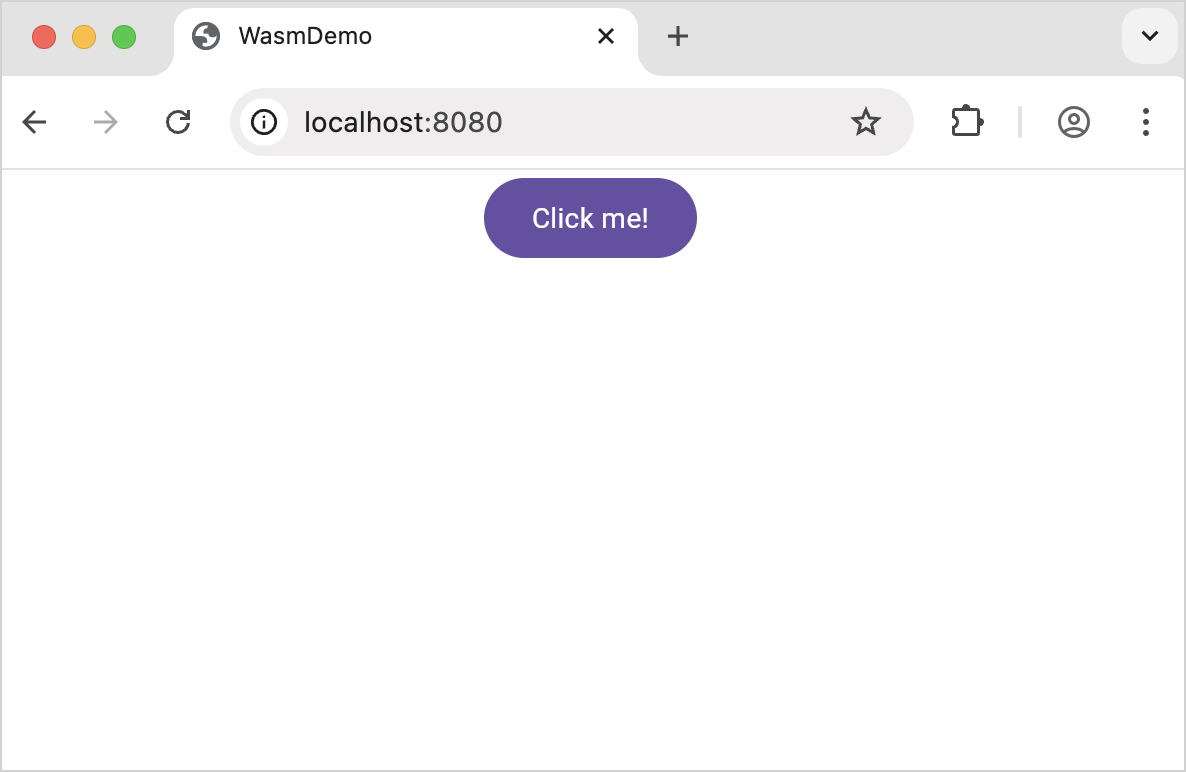
它将显示 Compose Multiplatform 徽标:
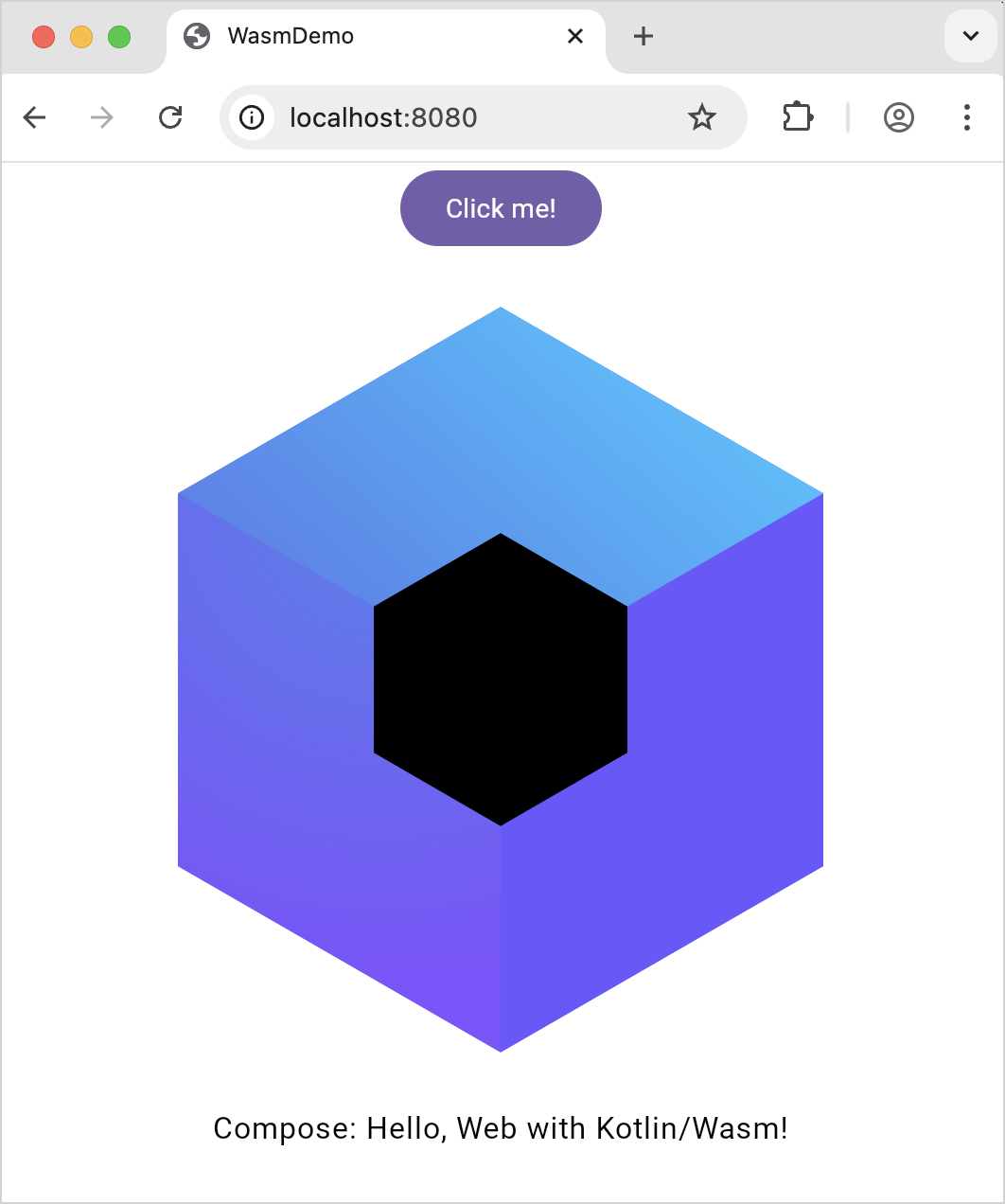
生成构件
生成项目的构件以发布到网站上:
通过选择 View | Tool Windows | Gradle 打开 Gradle 工具窗口。
在 wasmdemo | Tasks | kotlin browser 中,选择并运行 wasmJsBrowserDistribution 任务。
你需要至少 Java 11 作为 Gradle JVM 以便任务成功加载,通常,我们建议 Compose Multiplatform 项目至少使用 Java 17。
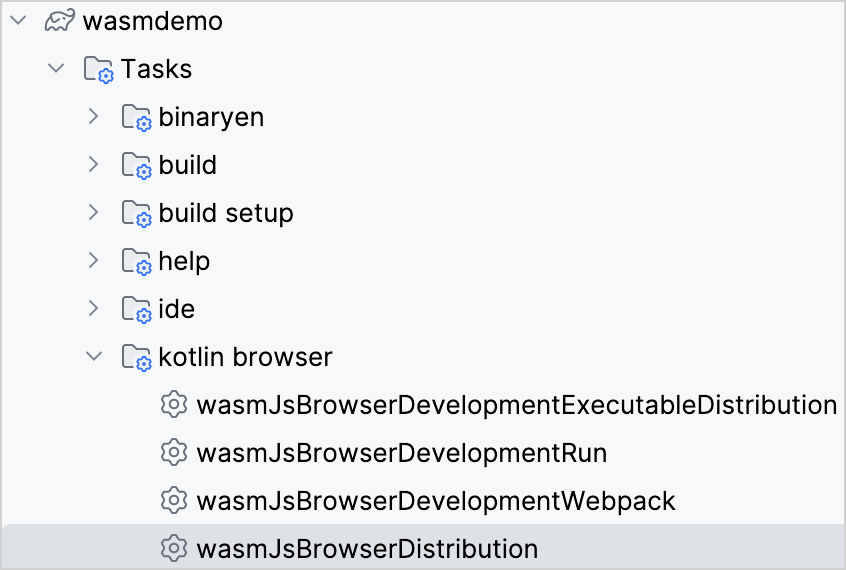
或者,你可以在终端中从
WasmDemo根目录运行以下命令:bash./gradlew wasmJsBrowserDistribution
应用程序任务完成后,你可以在 composeApp/build/dist/wasmJs/productionExecutable 目录中找到生成的构件:
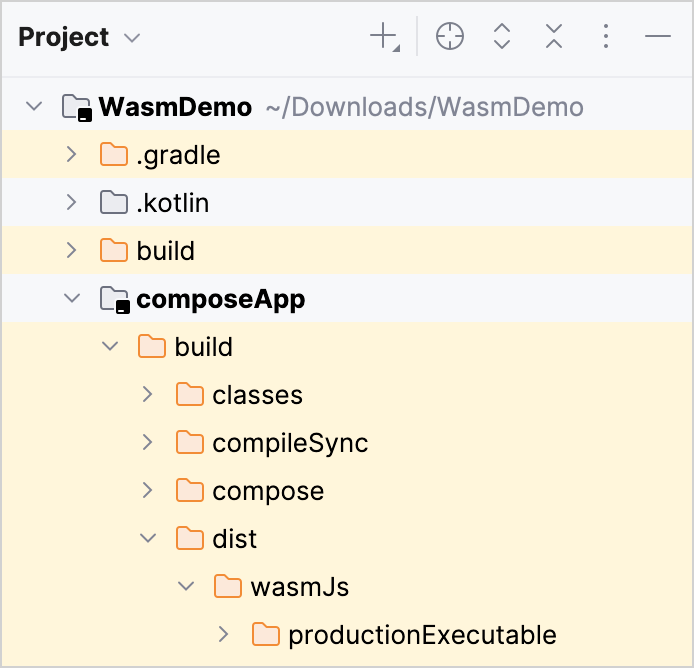
发布应用程序
使用生成的构件来部署你的 Kotlin/Wasm 应用程序。 选择你偏好的发布选项,并按照说明部署构件。 一些替代方案包括:
网站创建后,打开浏览器并导航到你平台的页面域名。例如,GitHub Pages:
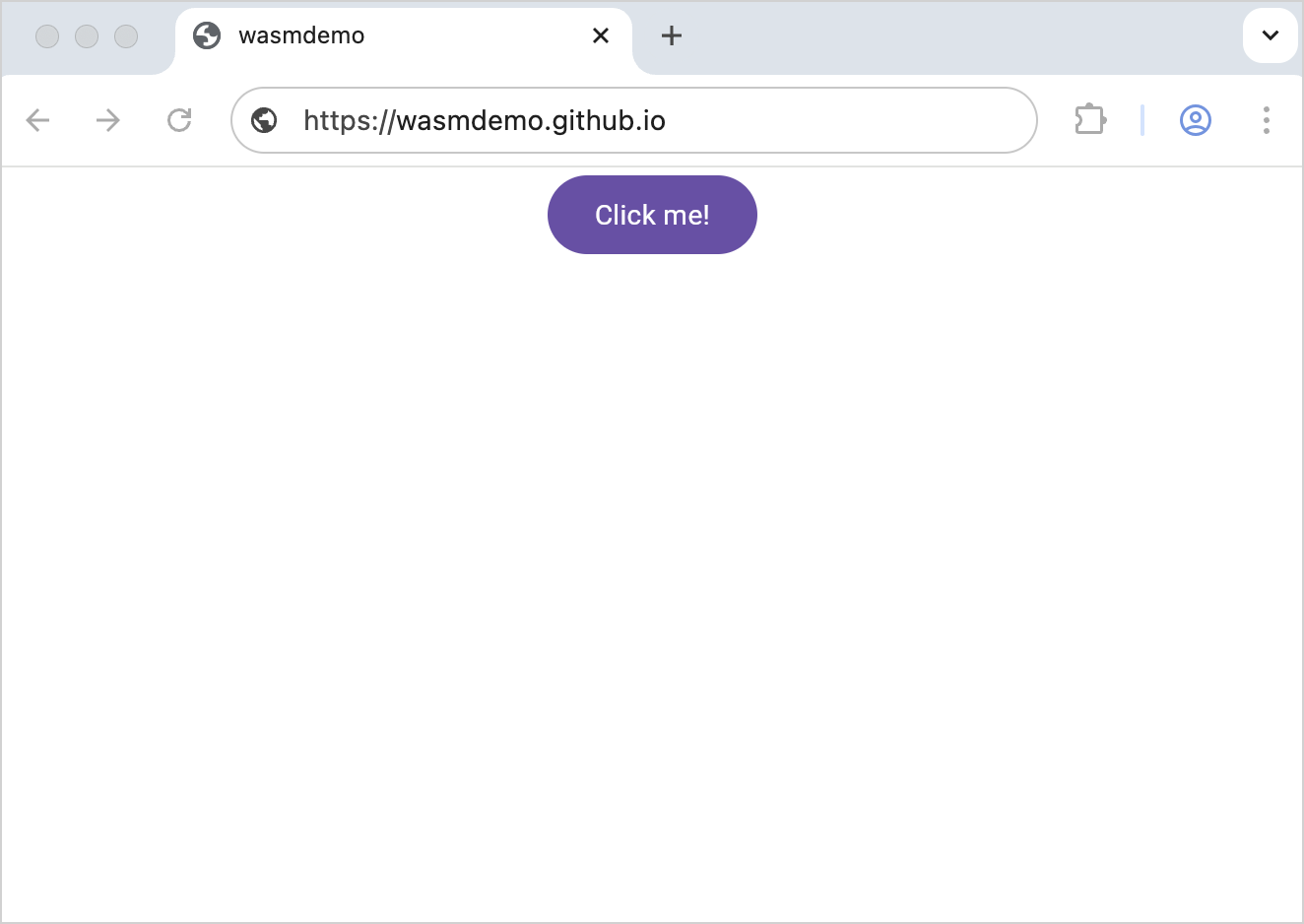
恭喜!你已发布你的构件。
接下来
尝试更多 Kotlin/Wasm 示例:
加入 Kotlin Slack 中的 Kotlin/Wasm 社区:
